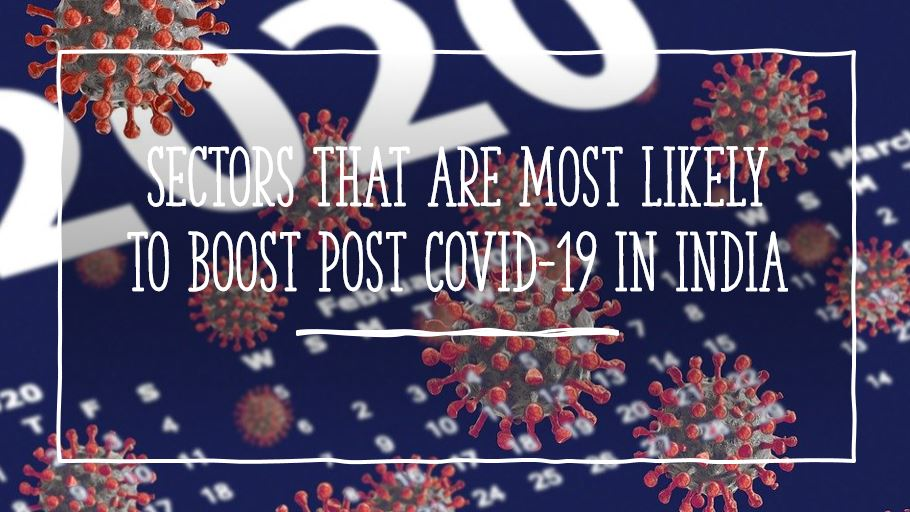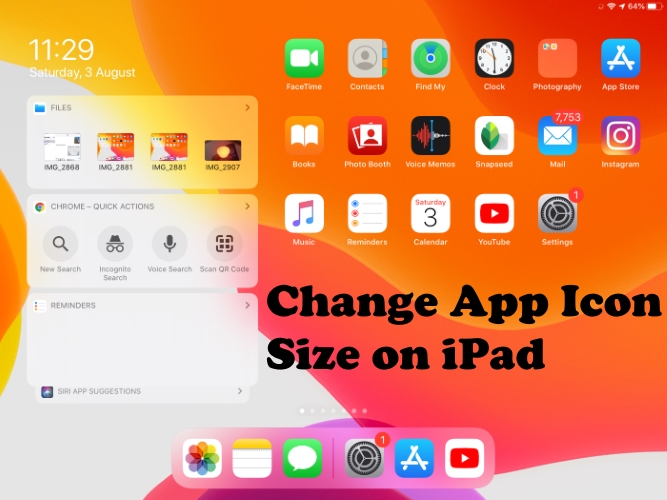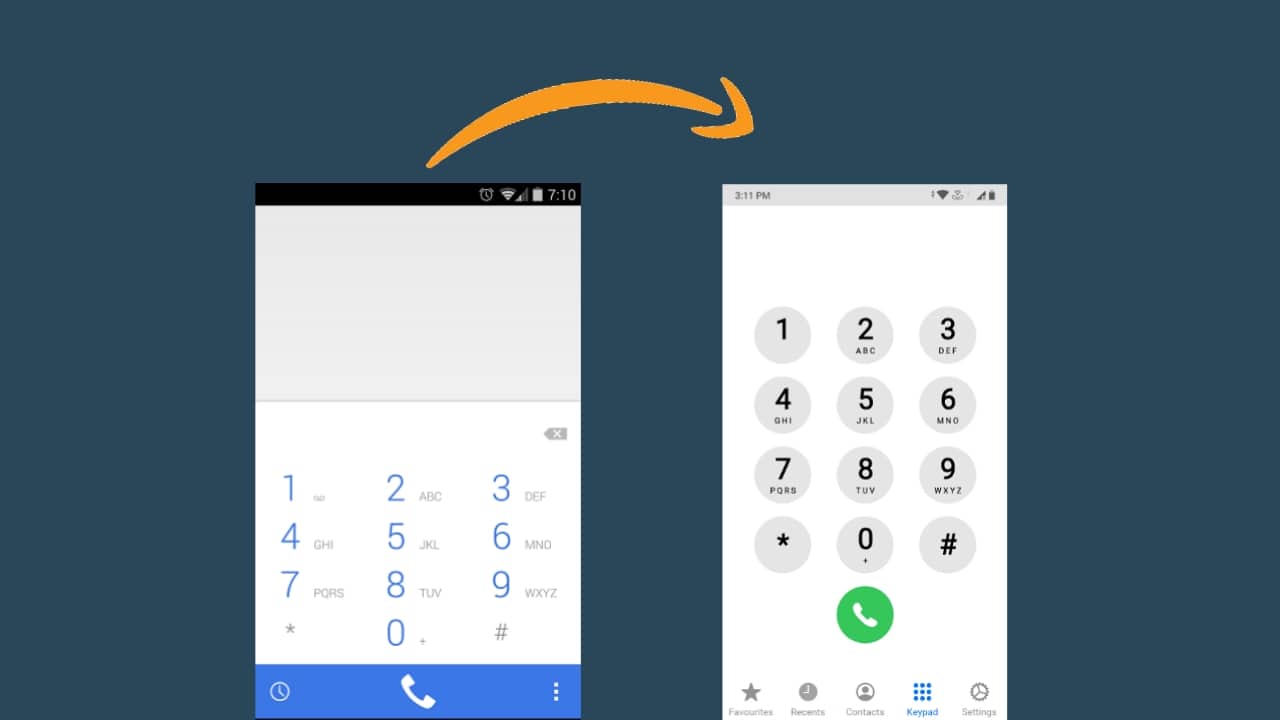„Bună, dețin un Xiaomi 14. Nu pot folosi modul de derulare a capturii de ecran pe acesta. Există vreo setare pe care trebuie să o activez pentru a utiliza funcția?” — de la Reddit
Doriți să capturați informații importante, să împărtășiți momente memorabile și să testați funcțiile de bază oferite de dispozitivul dvs. Xiaomi? Indiferent dacă sunteți un nou utilizator Xiaomi sau pur și simplu doriți să explorați diferitele moduri de a vă documenta ecranul, acest ghid vă va oferi informații valoroase desprecum să faci o captură de ecran pe Xiaomicu șase căi. După ce parcurgeți această postare, vă puteți salva amintirile semnificative pentru referințe ulterioare cu ușurință.
Opțiunea 1: Cum să faceți o captură de ecran pe Xiaomi de pe computer
Capturarea unei capturi de ecran pe un dispozitiv Xiaomi se poate face eficient folosind un instrument profesional și ușor de utilizat – MobiKin Assistant pentru Android, care este compatibil atât cu sistemele de operare Windows, cât și cu Mac.
Acest software vă permite să faceți capturi de ecran de pe computer și servește ca o soluție fiabilă pentru backup, restaurare, transfer și gestionare a datelor. Dacă întâlniți acest software pentru prima dată, vă rugăm să consultați introducerea de mai jos.
Principalele caracteristici ale MobiKin Assistant pentru Android:
– Ușor: faceți o captură de ecran pe Xiaomi de pe un computer personal.
– Versatil: Migrați datele între Android și PC în mod selectiv sau în vrac.
– Caracteristici adăugate: gestionați în mod convenabil lucrurile Android/Xiaomi pe computer.
- Foarte aplicabil: Lucrează pentru contacte, SMS, jurnalele de apeluri, fotografii, videoclipuri, muzică, aplicații și multe altele.
- Foarte compatibil: Suportă peste 8000 de dispozitive Android, inclusiv Xiaomi/Redmi/Mi cu cele mai recente versiuni de sistem.
– Securizat: Îți prețuiește întotdeauna confidențialitatea.


Manual de utilizare:
- Pentru a începe, lansați MobiKin Assistant pentru Android pe computer.
- Conectați-vă smartphone-ul Xiaomi la computer folosind un cablu USB. (Ce se întâmplă dacă dispozitivul tău refuză să se conecteze la PC?)
- Odată ce software-ul vă recunoaște dispozitivul, navigați la ecranul care afișează conținutul pe care intenționați să îl capturați.
- Selectați pictograma „Cameră” situată pe interfața principală a software-ului.
- Apoi puteți alege fie „Salvați captura de ecran pe computer”, fie „Copiați captura de ecran în clipboard”.
- Pentru a face o captură de ecran lungă, optați pentru „Scrollshot”. Această caracteristică este aplicabilă numai pe paginile care pot fi derulate; asigurați-vă că telefonul rămâne în orientare portret). Puteți opri captura prin defilare în orice moment atingând ecranul.


Instrucțiuni video:Pentru a utiliza acest program într-o manieră versatilă, vă rugăm să respectați videoclipul de mai jos.
Pentru a vă găsi capturile de ecran pe Xiaomi, deschideți aplicația „Galerie”, atingeți „Albume” și găsiți folderul „Capturi de ecran”. Pentru a le edita, urmați acești pași: 1. Deschideți aplicația „Galerie”. 2. Selectați captura de ecran pe care doriți să o editați. 3. Atingeți butonul „Editați”. 4. Utilizați instrumentele de editare pentru a decupa, adăuga filtre sau ajusta luminozitatea. 5. Atingeți „Salvare” pentru a aplica modificările.
Opțiunea 2: Cum se face o captură de ecran în Xiaomi cu butonul de pornire
Această metodă funcționează pe majoritatea dispozitivelor Android, inclusiv pe Xiaomi. Iată metoda simplă de a face o captură de ecran pe un dispozitiv Xiaomi folosind butoanele hardware.
Manual de utilizare:
- Accesați ecranul pe care doriți să îl capturați.
- Apăsați simultan butonul „Power” și butonul „Volum Jos”.
- Mențineți apăsată pe ambele butoane timp de una până la două secunde până când auziți un sunet declanșator al camerei sau observați un bliț pe ecran.
- Ați realizat cu succes o captură de ecran, care poate fi localizată în aplicația Galerie sau în panoul de notificări.

Nota:Telefoanele Xiaomi oferă acaptură de ecran prin defilarecaracteristică pentru a captura pagini web întregi sau ecrane de aplicații. Iată cum: 1. Deschideți conținutul pe care doriți să îl capturați. 2. Apăsați împreună butoanele „Reducere volum și alimentare”. 3. Atingeți opțiunea „Derulați” din partea de jos. 4. Continuați să atingeți „Derulați” până când este capturat conținutul dorit. 5. Atingeți „Terminat” pentru a salva captura de ecran de derulare în Galerie. (Galeria Andriod nu vă arată fotografiile?)
Opțiunea 3: Cum să faci o captură de ecran pe Xiaomi cu trei degete
Telefoanele Xiaomi au o comandă rapidă implicită pentru gesturi pentru a face capturi de ecran. Afișajul va clipi pentru a confirma succesul, iar captura de ecran va apărea în colțul din dreapta sus pentru acces rapid.
Manual de utilizare:
- Accesați „Setări > Setări suplimentare > Captură de ecran”.
- Activați „Captură de ecran cu trei degete”.
- Deschideți conținutul pe care doriți să îl capturați.
- Glisați în jos cu trei degete pentru a face captura de ecran.
- Atinge „Terminat” pentru a-l salva în galeria ta.

*Pentru o captură de ecran prin defilare:Activați captura de ecran cu trei degete în Setări. Glisați în jos cu trei degete pe conținut. Atingeți Derulați și capturați întregul conținut, apoi atingeți Terminat.Pentru o captură de ecran parțială:Țineți trei degete pe ecran. Selectați și ajustați zona, apoi salvați.
Opțiunea 4: Cum să faceți o captură de ecran în telefonul Xiaomi prin meniul de notificare
Această tehnică este accesibilă pe anumite mărci de smartphone-uri. MIUI 8 și versiunile ulterioare oferă comutări rapide în panoul de notificare, facilitând accesul convenabil la funcțiile esențiale de pe dispozitivele Xiaomi.
Manual de utilizare:
- Pentru a accesa panoul de notificări, glisați în jos din partea de sus a ecranului.
- Găsiți opțiunea „Captură de ecran” din meniul de comutare rapidă.
- Selectați-l atunci când conținutul dorit este afișat pe ecran.
- Va apărea pentru scurt timp o animație, care confirmă că captura de ecran a fost făcută.
- Captura de ecran capturată va fi apoi vizibilă în colțul din dreapta sus pentru câteva secunde.

Opțiunea 5: Cum să faceți o captură de ecran în Xiaomi/Mi/Redmi prin Atingeți înapoi
Funcția Back Tap de pe telefoanele Xiaomi permite utilizatorilor să efectueze acțiuni atingând partea din spate a dispozitivului. Poate fi personalizat pentru a face capturi de ecran cu o atingere dublă sau triplă, permițând capturi rapide de ecran fără a naviga prin meniuri.
Manual de utilizare:
- Deschideți „Setări” și accesați „Setări suplimentare”.
- Selectați „Comenzi rapide pentru gesturi”.
- Alegeți „Atinge înapoi” sub „Gesturi personalizate”.
- Selectați dublu sau triplu atingere (sau ambele).
- Alegeți „Fă o captură de ecran” din opțiuni.
- Atingeți spatele telefonului de două ori (sau de trei ori) rapid pentru a face o captură de ecran.

Opțiunea 6: Cum să faci o captură de ecran pe telefonul Xiaomi cu Quick Ball
Funcția Quick Ball de pe telefoanele Xiaomi oferă acces ușor la aplicațiile și funcțiile utilizate frecvent prin intermediul unui meniu cu comenzi rapide plutitoare. Utilizatorii îl pot personaliza pentru a include acțiuni precum realizarea de capturi de ecran.
Manual de utilizare:
- Navigați la „Setări”, apoi continuați la „Setări suplimentare” și selectați „Minge rapidă”.
- Activați „Minge rapidă” prin comutarea comutatorului în poziția „pornit”.
- Apăsați pictograma Minge rapidă și alegeți opțiunea „Captură de ecran”.

Ridica
Pe măsură ce stăpânești aceste tehnici de captură de ecran pe Xiaomi/Mi/Redmi, îți vei îmbunătăți experiența generală cu dispozitivul tău. Dacă doriți vreodată să faceți și să gestionați capturile de ecran Mi pe un computer personal cu ușurință, fără erori, pur și simplu încercați MobiKin Assistant pentru Android. Acest instrument inteligent asigură o captură și o organizare perfectă chiar și atunci când butonul de pornire este spart. Captură fericită!


Articole înrudite:
Mi Cloud Photo Recovery: Cum să restabiliți fotografiile de pe Mi Cloud?
Transfer de date de la Mi la Mi: 5 soluții pentru a transfera date de la Mi la Xiaomi/Mi/Redmi
Oglindirea ecranului Xiaomi pe computer: 5 metode de a proiecta telefonul Mi pe computer
Mi Phone Backup pe computer: 5 cele mai bune opțiuni pentru Xiaomi/Redmi Backup & Restore
![Cum se deblochează Bootloader-ul pe Xiaomi/Mi/Redmi? [Analiză completă]](https://elsefix.com/statics/image/placeholder.png)